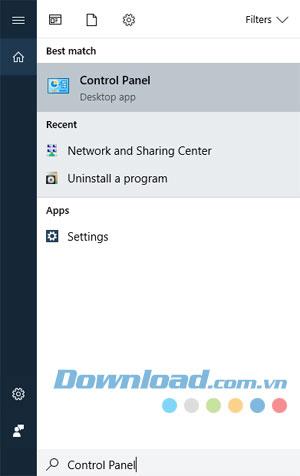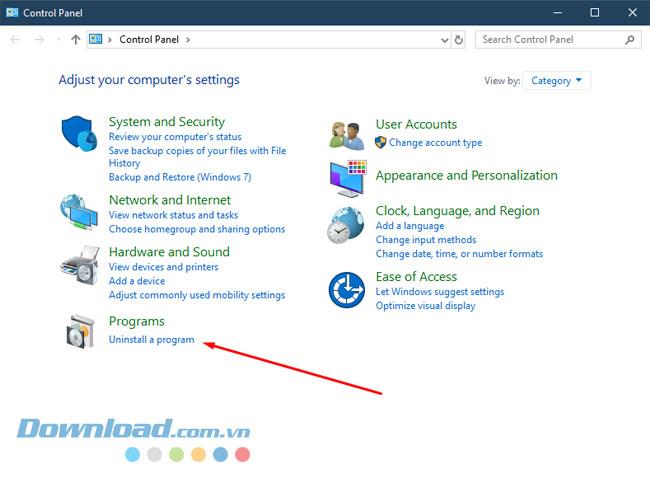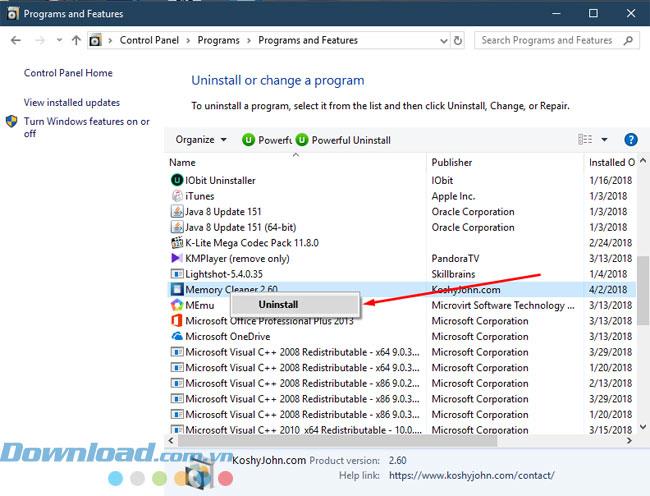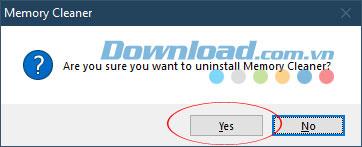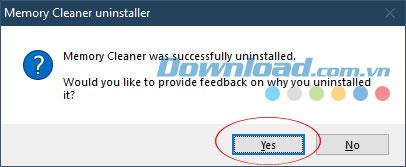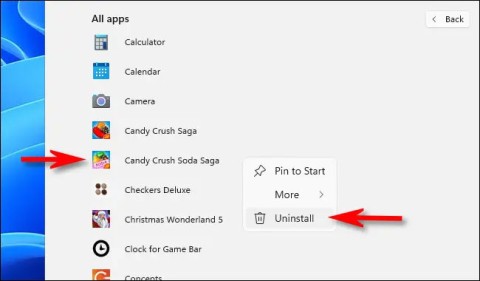Wenn Sie über einen längeren Zeitraum zu viele nicht verwendete Anwendungen haben, entfernen Sie diese am besten von Ihrem Computer, lassen Sie Ihren Speicher frei und reduzieren Sie die Startzeit. der Computer. Weil einige Software den Startmodus Ihres Computersystems aktiviert.
Zum Beispiel Memory Cleaner , diese Software hat die Funktion, RAM freizugeben und Speicher schnell und effektiv zu bereinigen, aber nicht jeder möchte ihn verwenden. Wenn Sie ihn versehentlich auf Ihrem Computer installiert haben, können Sie dies Entfernen Sie den Speicherreiniger leicht. Helfen Sie dabei, Speicherplatz zu sparen, wenn Ihre Festplatte eine begrenzte Kapazität hat, aber nicht jeder weiß, wie diese Software entfernt werden kann. Sie können die folgenden Schritte ausführen, die Download.com.vn ausgeführt hat, um Memory Cleaner zu deinstallieren
Anweisungen zum Entfernen der Memory Cleaner-Anwendung auf Ihrem Computer
Schritt 1: Öffnen Sie zuerst die Systemsteuerung, indem Sie in der Taskleiste auf Cortana klicken und dann das Wort Systemsteuerung schreiben. Wenn Sie das Symbol Systemsteuerung sehen , klicken Sie darauf.
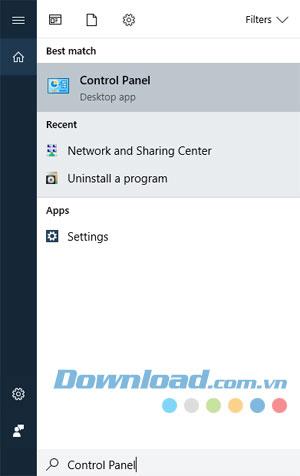
Schritt 2: Wählen Sie in der Systemsteuerung unter Programme die Option Programm deinstallieren aus.
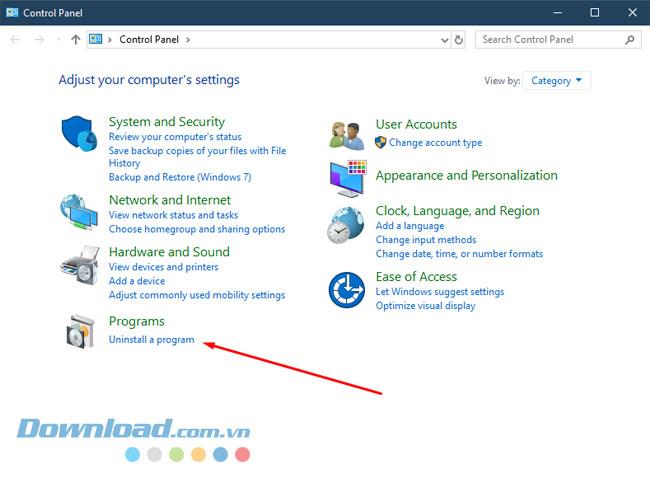
Schritt 3: Klicken Sie in der Liste der Software auf Ihrem Computer mit der rechten Maustaste auf Deinstallieren.
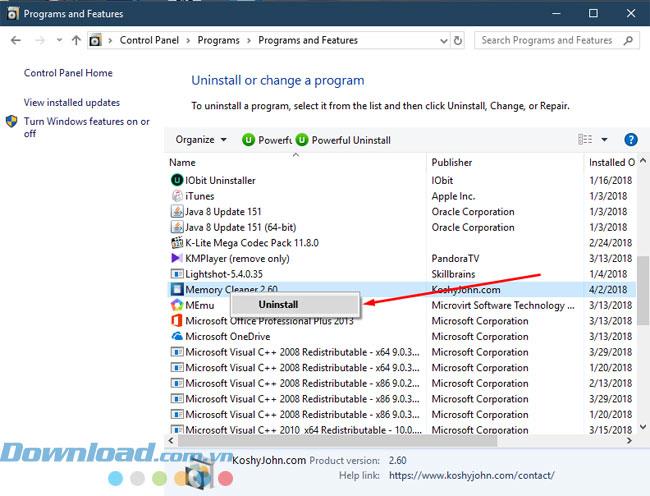
Schritt 4: Zu diesem Zeitpunkt zeigt Memory Cleaner eine Meldung an, in der Sie gefragt werden, ob Sie die Software wirklich deinstallieren möchten. Klicken Sie auf Ja, um fortzufahren.
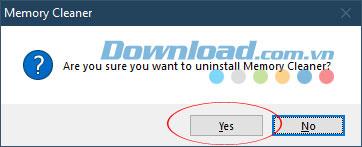
Danach wird die Meldung über die erfolgreiche Deinstallation angezeigt. Klicken Sie auf Ja, um die Memory Cleaner-Website anzuzeigen, oder klicken Sie auf Nein, um den Vorgang abzubrechen.
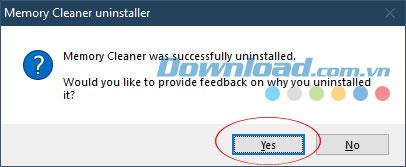
Nach nur wenigen Schritten können Sie Memory Cleaner erfolgreich von Ihrem Computer entfernen. Sie können diese Entfernungsmethode auch mit anderen Anwendungen verwenden. Es gibt jedoch "hartnäckige" Anwendungen, die Sie nicht können. Die Deinstallation erfolgt jedes Mal auf die übliche Weise. Weitere Informationen finden Sie im Artikel Allgemein. Informationen zum Entfernen von Anwendungen auf Ihrem Deinstallationsprogramm , um Anwendungen gründlich zu entfernen.
Ich wünsche Ihnen viel Erfolg!